Créer des bases de données SQL à haute disponibilité avec Azure Stack Hub
Important
À partir de la build Azure Stack Hub 2108, les fournisseurs de ressources SQL et MySQL sont proposés aux abonnements auxquels l’accès a été accordé. Pour commencer à utiliser cette fonctionnalité ou pour effectuer une mise à niveau à partir d’une version précédente, ouvrez un cas de support afin que nos ingénieurs du support vous guident dans le processus de déploiement ou de mise à niveau.
En tant qu’opérateur Azure Stack Hub, vous pouvez configurer des machines virtuelles serveurs pour héberger des bases de données SQL Server. Une fois qu’un serveur d’hébergement SQL est créé et managé par Azure Stack Hub, les utilisateurs qui se sont abonnés aux services SQL peuvent facilement créer des bases de données SQL.
Cet article montre comment utiliser un modèle de démarrage rapide Azure Stack Hub pour créer un groupe de disponibilité SQL Server AlwaysOn, l’ajouter en tant que serveur d’hébergement SQL Azure Stack Hub, puis créer une base de données SQL à haut niveau de disponibilité.
Ce que vous allez apprendre :
- Créer un groupe de disponibilité SQL Server AlwaysOn à partir d’un modèle.
- Configurez le groupe de disponibilité SQL Server Always On en tant que serveur d’hébergement SQL Azure Stack Hub.
- Créer une base de données SQL à haute disponibilité.
Un groupe de disponibilité SQL Server AlwaysOn composé de deux machines virtuelles est créé et configuré avec des éléments disponibles sur la Place de marché Azure Stack.
Avant de commencer, vérifiez que le fournisseur de ressources SQL Server a été installé avec succès et que les éléments suivants sont disponibles dans la Place de marché Azure Stack :
Important
Tous les éléments suivants sont nécessaires pour pouvoir utiliser le modèle de démarrage rapide Azure Stack Hub.
Windows Server 2016 Datacenter.
SQL Server 2016 SP1 ou SP2 (Enterprise ou Developer) sur l’image du serveur Windows Server 2016.
Notes
La version Standard n’est pas prise en charge. Quand vous configurez le groupe de disponibilité SQL Server AlwaysOn avec la version SQL Server Standard, vous pouvez créer une seule base de données par groupe de disponibilité. Cette limitation rend la version Standard inappropriée pour ce scénario. Pour plus d’informations, consultez le document ici.
SQL Server IaaS Extension version 1.3.20180 ou ultérieure. L’extension IaaS SQL installe les composants nécessaires pour les éléments de la Place de marché SQL Server pour toutes les versions de Windows. Elle permet la configuration de paramètres SQL sur les machines virtuelles SQL. Si l’extension n’est pas installée dans la place de marché locale, le provisionnement de SQL échoue.
Pour plus d’informations sur l’ajout d’éléments à la Place de marché Azure Stack, consultez Vue d’ensemble de la Place de marché Azure Stack Hub.
Créer un groupe de disponibilité SQL Server AlwaysOn
Suivez les étapes de cette section pour déployer le groupe de disponibilité SQL Server AlwaysOn avec le modèle de démarrage rapide Azure Stack Hub sql-2016-alwayson. Ce modèle déploie deux instances de SQL Server Enterprise ou Developer dans un groupe de disponibilité AlwaysOn. Il crée les ressources suivantes :
- Un groupe de sécurité réseau.
- Un réseau virtuel.
- Quatre comptes de stockage (un pour Active Directory, un pour SQL, un pour le témoin de partage de fichiers et un pour les diagnostics de machine virtuelle).
- Quatre adresses IP publiques (une pour AD, deux pour chaque machine virtuelle SQL et une pour l’équilibreur de charge public lié à l’écouteur SQL AlwaysOn).
- Un équilibreur de charge externe pour les machines virtuelles SQL avec une adresse IP publique liée à l’écouteur SQL AlwaysOn.
- Une machine virtuelle (Windows Server 2016) configurée comme contrôleur de domaine pour une nouvelle forêt avec un seul domaine.
- Deux machines virtuelles (Windows Server 2016) configurées en cluster avec SQL Server 2016 SP1 ou SP2 Enterprise ou Developer Edition. Il doit s’agir d’images de la Place de marché.
- Une machine virtuelle (Windows Server 2016) configurée comme témoin de partage de fichiers pour le cluster.
- Un groupe à haute disponibilité contenant les machines virtuelles SQL et témoins de partage de fichiers.
-
Connectez-vous au portail utilisateur :
- Pour le déploiement d’un système intégré, l’adresse du portail varie en fonction de la région et du nom de domaine externe de votre solution. Elle se présente au format suivant :
https://portal.<region>.<FQDN> - Pour le kit ASDK (Kit de développement Azure Stack), l’adresse du portail est
https://portal.local.azurestack.external.
- Pour le déploiement d’un système intégré, l’adresse du portail varie en fonction de la région et du nom de domaine externe de votre solution. Elle se présente au format suivant :
Sélectionnez +Créer une ressource>Personnalisé, puis Déploiement de modèle.

Dans le panneau Déploiement personnalisé, sélectionnez Modifier le modèle>Modèle de démarrage rapide, puis utilisez la liste déroulante des modèles personnalisés disponibles pour sélectionner le modèle sql-2016-alwayson. Sélectionnez OK, puis Enregistrer.
Dans le panneau Déploiement personnalisé, sélectionnez Modifier les paramètres et examinez les valeurs par défaut. Modifiez les valeurs de façon appropriée pour fournir toutes les informations des paramètres nécessaires, puis sélectionnez OK.
Au minimum :
- Spécifiez des mots de passe complexes pour les paramètres ADMINPASSWORD, SQLSERVERSERVICEACCOUNTPASSWORD et SQLAUTHPASSWORD.
- Pour la recherche inversée, entrez le suffixe DNS en minuscules comme paramètre DNSSUFFIX (azurestack.external pour les installations ASDK avant la version 2107).
Dans le panneau Déploiement personnalisé, sélectionnez l’abonnement à utiliser, et créez un groupe de ressources ou sélectionnez un groupe de ressources existant pour le déploiement personnalisé.
Ensuite, sélectionnez la localisation du groupe de ressources (local pour les installations ASDK avant la version 2107), puis cliquez sur Créer. Les paramètres du déploiement personnalisé sont validés, puis le déploiement commence.
Dans le portail utilisateur, sélectionnez Groupes de ressources, puis le nom du groupe de ressources que vous avez créé pour le déploiement personnalisé (resource-group pour cet exemple). Regardez l’état du déploiement pour vérifier que tous les déploiements ont réussi.
Ensuite, passez en revue les éléments du groupe de ressources et sélectionnez l’élément Adresse IP publique de SQLPIPsql<nom_groupe_ressources> . Notez l’adresse IP publique et le nom de domaine complet de l’équilibreur de charge. Vous devrez fournir ces informations à un opérateur Azure Stack Hub pour que celui-ci puisse créer un serveur d’hébergement SQL qui utilise ce groupe de disponibilité SQL AlwaysOn.
Notes
Le déploiement du modèle peut durer plusieurs heures.
Activer l’amorçage automatique
Une fois que le modèle a déployé et configuré le groupe de disponibilité AlwaysOn SQL, vous devez activer l’amorçage automatique sur chaque instance de SQL Server du groupe de disponibilité.
Quand vous créez un groupe de disponibilité avec amorçage automatique, SQL Server crée automatiquement les réplicas secondaires pour chaque base de données du groupe, sans qu’aucune autre intervention manuelle ne soit nécessaire. Cette mesure garantit la haute disponibilité des bases de données AlwaysOn.
Utilisez ces commandes SQL pour configurer l’amorçage automatique pour le groupe de disponibilité AlwaysOn. Remplacez <PrimaryInstanceName> par le nom de l’instance SQL Server principale, <SecondaryInstanceName> par le nom de l’instance SQL Server secondaire et <availability_group_name> par le nom du groupe de disponibilité AlwaysOn si nécessaire.
Sur l’instance SQL principale :
ALTER AVAILABILITY GROUP [<availability_group_name>]
MODIFY REPLICA ON '<PrimaryInstanceName>'
WITH (SEEDING_MODE = AUTOMATIC)
GO
ALTER AVAILABILITY GROUP [<availability_group_name>]
MODIFY REPLICA ON '<SecondaryInstanceName>'
WITH (SEEDING_MODE = AUTOMATIC)
GO
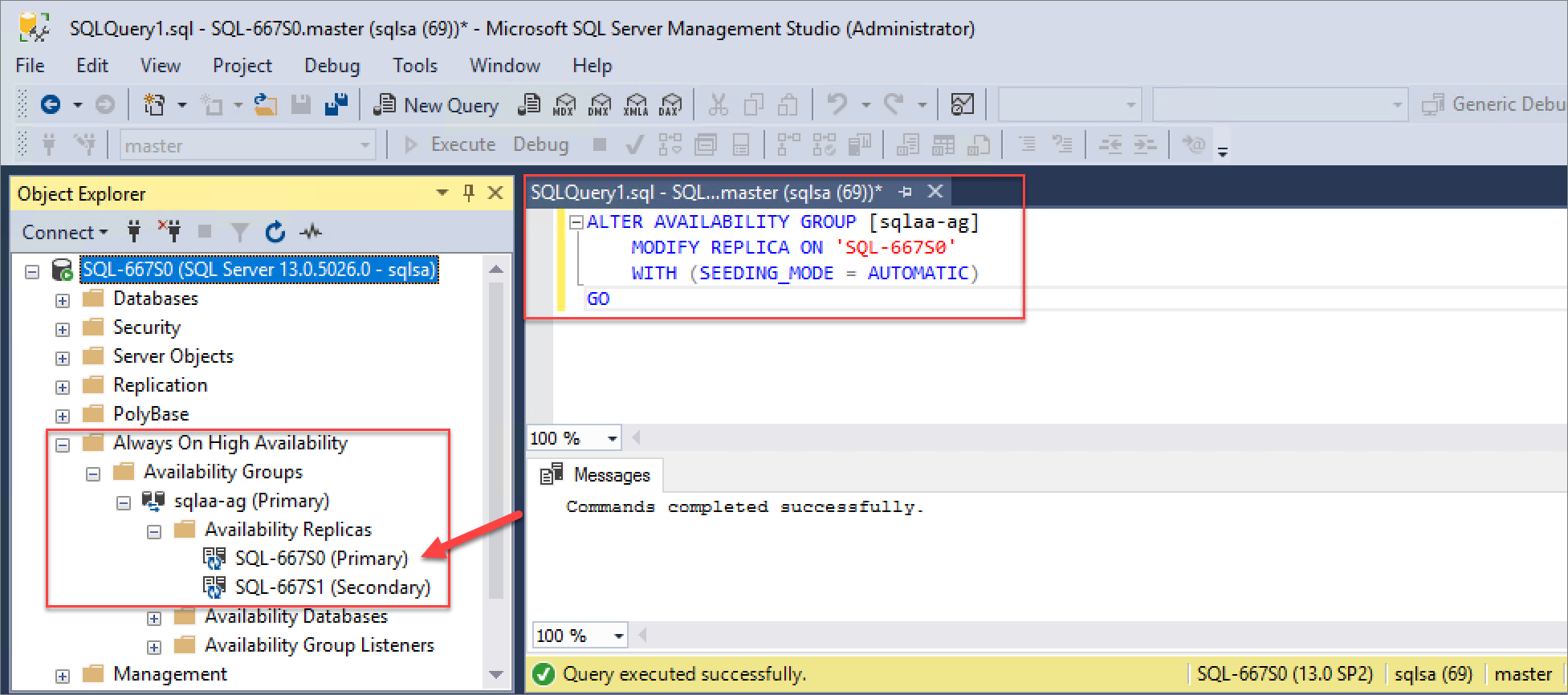
Sur les instances SQL secondaires :
ALTER AVAILABILITY GROUP [<availability_group_name>] GRANT CREATE ANY DATABASE
GO

Configurer l’option contained database authentication
Avant d’ajouter une base de données autonome à un groupe de disponibilité, vérifiez que l’option de serveur contained database authentication est définie sur 1 sur chaque instance de serveur qui héberge un réplica de disponibilité pour le groupe de disponibilité. Pour plus d’informations, consultez contained database authentication.
Utilisez ces commandes pour définir l’option du serveur « contained database authentication » pour chaque instance SQL Server du groupe de disponibilité :
EXEC sp_configure 'contained database authentication', 1
GO
RECONFIGURE
GO
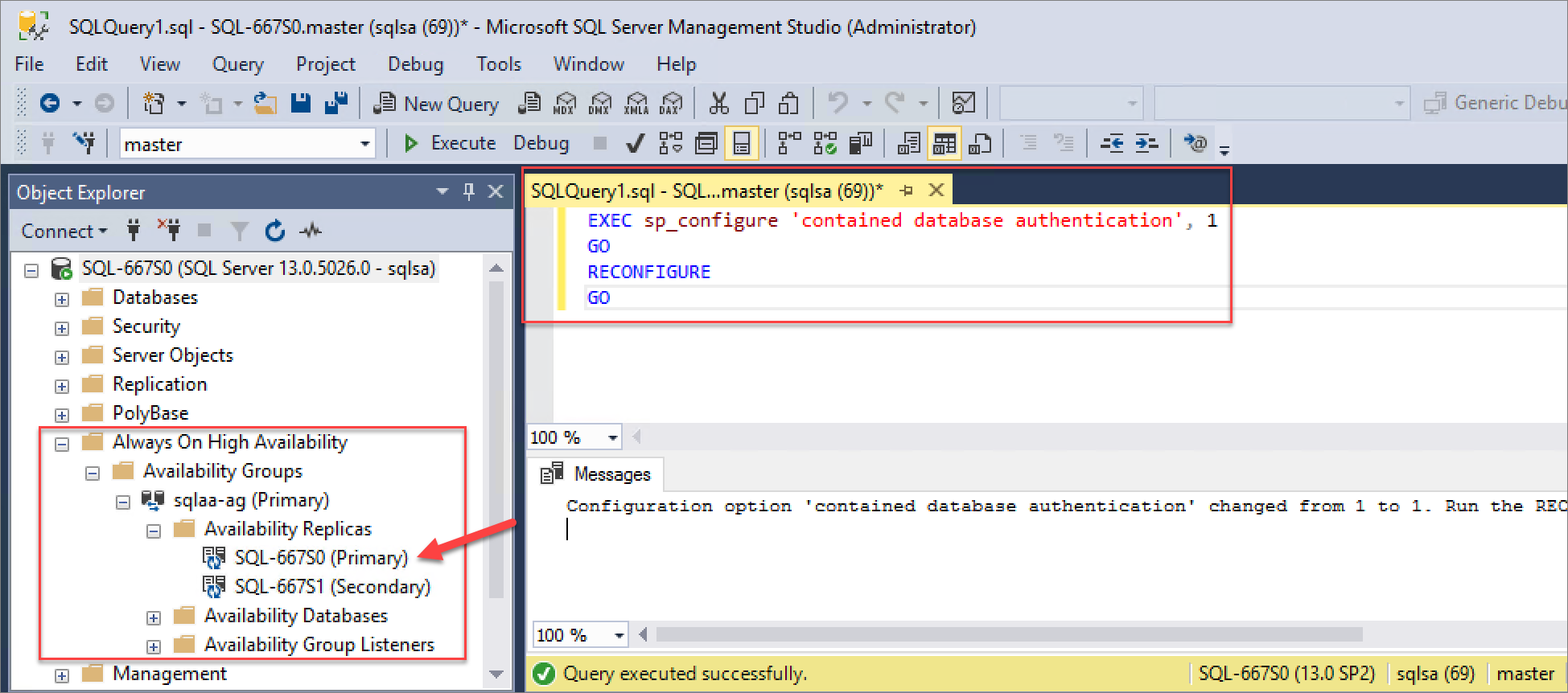
Configurer un serveur d’hébergement SQL Azure Stack Hub
Une fois le groupe de disponibilité SQL Server AlwaysOn créé et correctement configuré, un opérateur Azure Stack Hub doit le configurer en tant que serveur d’hébergement SQL Azure Stack Hub.
Veillez à utiliser l’adresse IP publique ou le nom de domaine complet pour l’adresse IP publique de l’équilibreur de charge SQL que vous avez enregistré précédemment lors de la création du groupe de ressources du groupe de disponibilité AlwaysOn SQL (SQLPIPsql<nom du groupe de ressources> ). En outre, vous devez connaître les informations d’identification SQL Server permettant d’accéder aux instances SQL du groupe de disponibilité AlwaysOn.
Notes
Cette étape doit être effectuée par un opérateur Azure Stack Hub à partir du portail d’administration Azure Stack Hub.
Avec l’adresse IP publique et les informations de connexion d’authentification SQL de l’écouteur de l’équilibreur de charge du groupe de disponibilité SQL AlwaysOn, un opérateur Azure Stack Hub peut créer un serveur d’hébergement SQL à l’aide du groupe de disponibilité SQL AlwaysOn.
Vérifiez également que vous avez créé des plans et des offres pour rendre la création de bases de données AlwaysOn SQL disponible pour les utilisateurs. L’opérateur doit ajouter le service Microsoft.SqlAdapter à un plan et créer un quota spécifiquement pour les bases de données à haute disponibilité. Pour plus d’informations sur la création de plans, consultez Vue d’ensemble des services, des plans, des offres et des abonnements.
Conseil
Le service Microsoft.SqlAdapter ne peut pas être ajouté à des plans tant que le fournisseur de ressources SQL Server n’a pas été déployé.
Créer une base de données SQL à haute disponibilité
Une fois le groupe de disponibilité SQL AlwaysOn créé, configuré et ajouté en tant que serveur d’hébergement SQL Azure Stack Hub par un opérateur Azure Stack Hub, les utilisateurs du locataire titulaires d’un abonnement incluant les fonctionnalités de base de données SQL Server peuvent créer des bases de données SQL qui prennent en charge les fonctionnalités AlwaysOn. Ils peuvent créer ces bases de données en suivant les étapes décrites dans cette section.
Notes
Effectuez ces étapes à partir du portail utilisateur Azure Stack Hub en tant qu’utilisateur du locataire, avec un abonnement fournissant des fonctionnalités SQL Server (service Microsoft.SQLAdapter).
-
Connectez-vous au portail utilisateur :
- Pour le déploiement d’un système intégré, l’adresse du portail varie en fonction de la région et du nom de domaine externe de votre solution. Elle se présente au format suivant :
https://portal.<region>.<FQDN> - Pour le kit ASDK (Kit de développement Azure Stack), l’adresse du portail est
https://portal.local.azurestack.external.
- Pour le déploiement d’un système intégré, l’adresse du portail varie en fonction de la région et du nom de domaine externe de votre solution. Elle se présente au format suivant :
Sélectionnez +Créer une ressource>Données + stockage, puis SQL Database.
Spécifiez les informations des propriétés de base de données nécessaires. Cela inclut le nom, le classement, la taille maximale, l’abonnement, le groupe de ressources et l’emplacement à utiliser pour le déploiement.
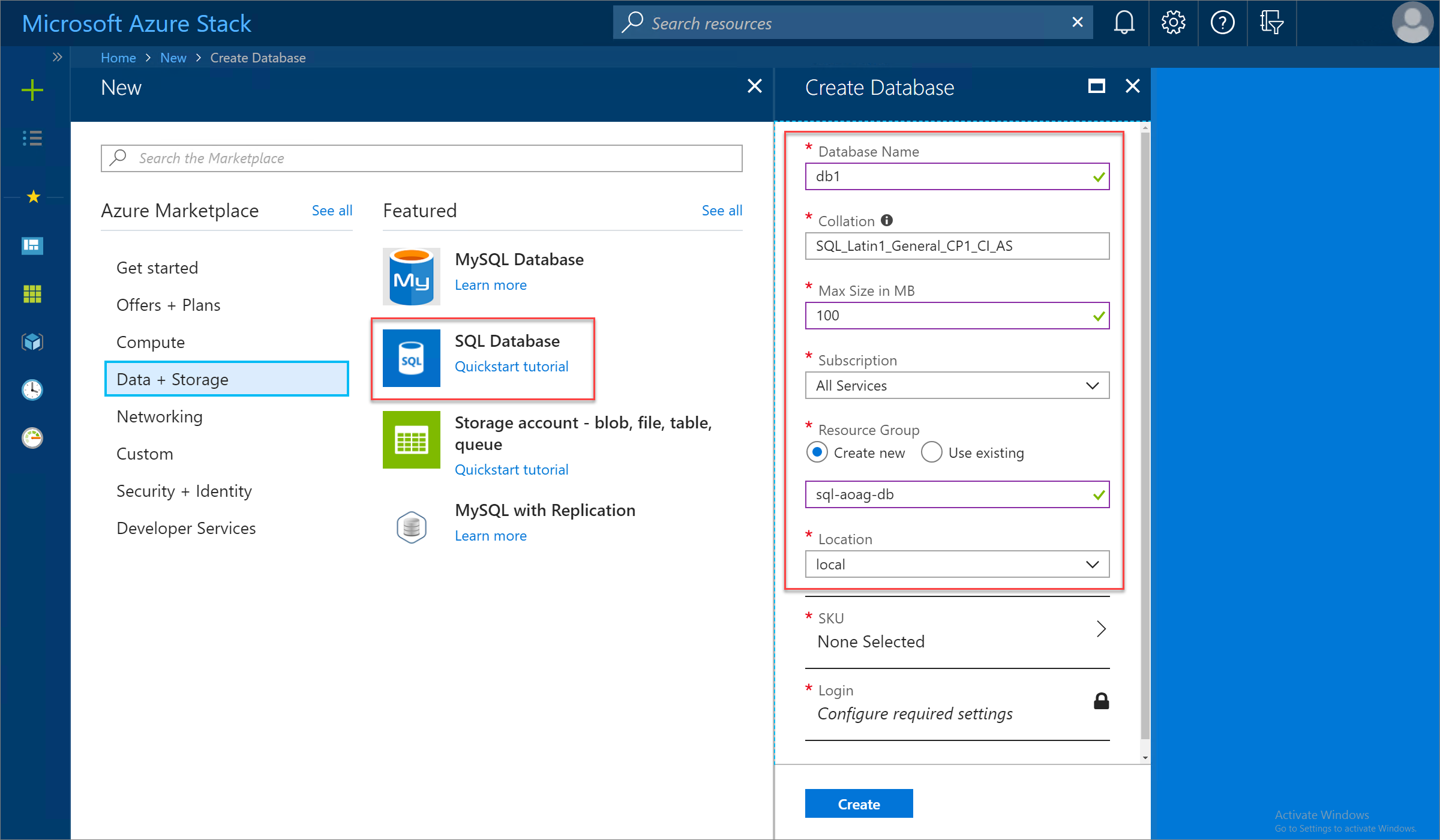
Sélectionnez Référence (SKU) , puis choisissez la référence de serveur d’hébergement SQL appropriée à utiliser. Dans cet exemple, l’opérateur Azure Stack Hub a créé la référence SKU Enterprise-HA afin de prendre en charge la haute disponibilité pour les groupes de disponibilité SQL AlwaysOn.

Sélectionnez Se connecter>Créer une connexion, puis spécifiez les informations d’identification d’authentification SQL à utiliser pour la nouvelle base de données. Quand vous avez terminé, sélectionnez OK, puis Créer pour commencer le processus de déploiement de la base de données.
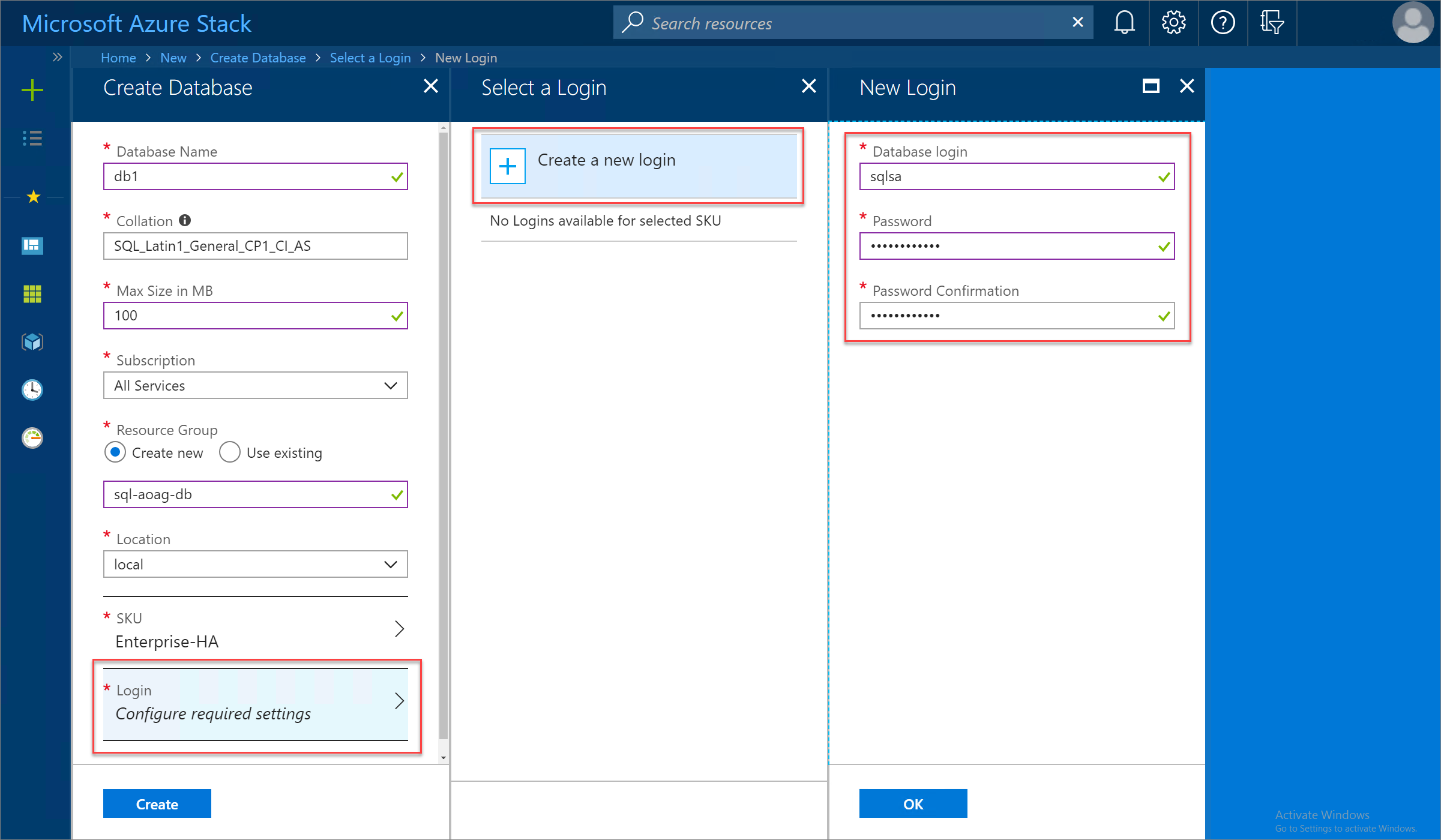
Une fois que le déploiement de la base de données SQL est terminé, examinez les propriétés de la base de données pour découvrir la chaîne de connexion à utiliser pour la connexion à la base de données à haute disponibilité.
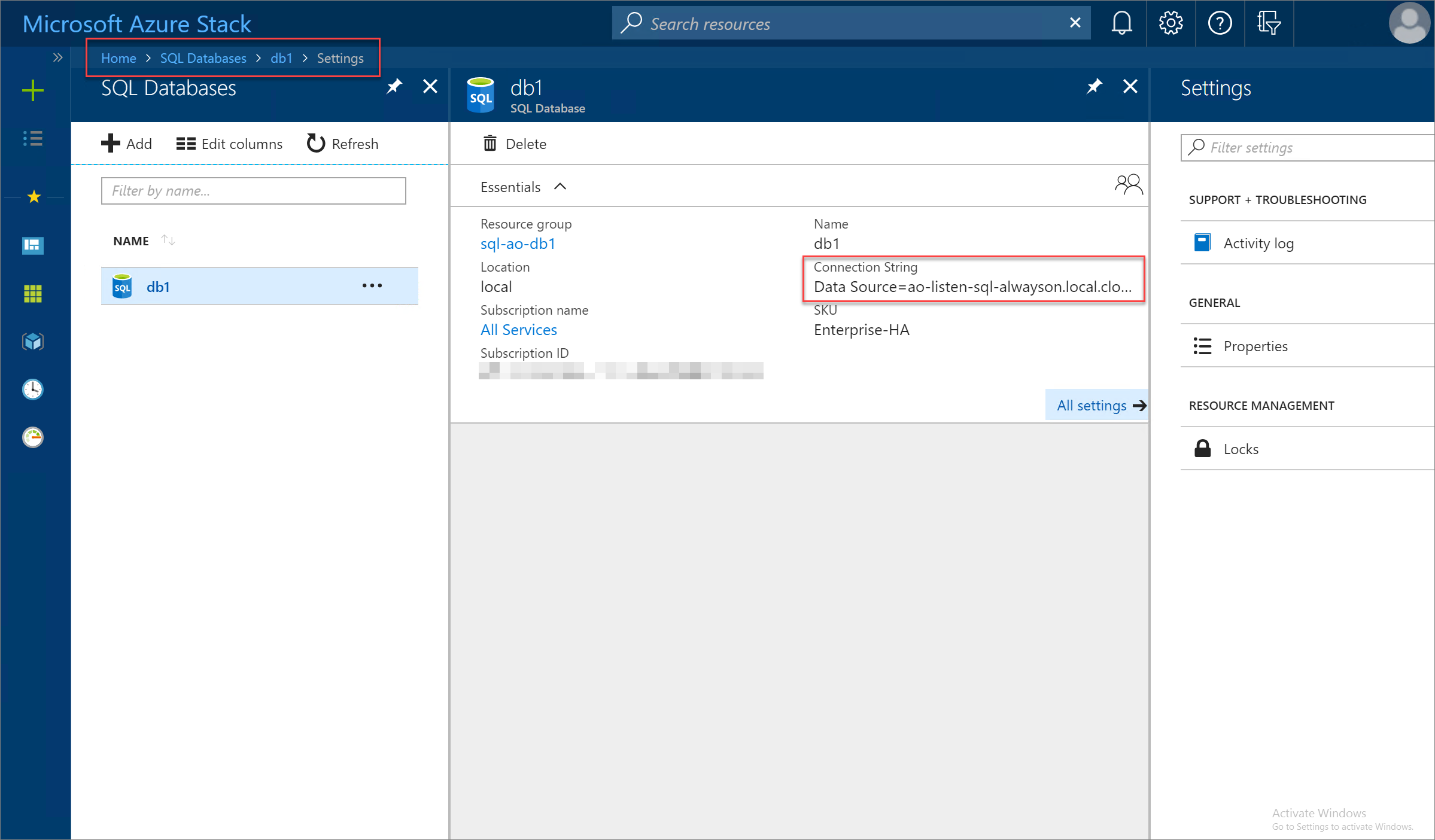
Étapes suivantes
Commentaires
Bientôt disponible : Tout au long de 2024, nous allons supprimer progressivement GitHub Issues comme mécanisme de commentaires pour le contenu et le remplacer par un nouveau système de commentaires. Pour plus d’informations, consultez https://aka.ms/ContentUserFeedback.
Envoyer et afficher des commentaires pour


